안녕하세요~!!
닉네임 행복을 주는 사람입니다.
어느덧
티스토리 블로그를 시작한 지 한 달 보름 정도 지났네요.
막상 티스토리 블로그를 운영하다 보니
생각보다 배울 일도 많고
쉽지만은 않네요.
"세상에 공짜는 없다"란 말을 실감하고 있답니다.
우여곡절 끝에 애드센스 광고 승인도 받고
애드센스 광고를 달게 되었어요.
저처럼 이제 막 티스토리 블로그를 시작하고
애드센스 승인을 받은 지 얼마 안 되는 분들과
애드센스 광고 삽입하는 방법을 공유하고자 합니다.
배테랑 분들에게는 아주아주 쉬운 일이겠지만
초보에게는 하나하나 헤매기 마련인 일들이 종종 있더라고요.
애드센스 광고 삽입하는 방법은 자동 광고와 중간광고 두 가지가 있는데요.
그 두가지 방법을 소개하고자 합니다.
목차
애드센스 자동광고 넣기
이미 애드센스 승인을 받은 분이라면, 거의 대부분 자동 광고는 삽입되어 있을 것으로 생각됩니다. 혹여 자동 광고가 아직 삽입되어 있지 않다면 손쉽게 자동 광고를 삽입할 수 있답니다.
자동 광고 삽입방법은 블로그 관리 홈에서 [애드센스 관리] [광고 설정]에서 파란불을 죄다(전부다) 켜 두는 겁니다. ㅋㅋ
그러면 애드센스에서 알아서 광고를 적당한 위치에 알아서 삽입해 줍니다.
참고로
제가 애드센스 광고 승인을 받은 지는 3일 되었고요.
수입은 하루에 1달러쯤 되네요 ㅋㅋ
'천리길도 한걸음부터'라는 말이 있듯이
서두르지 않으렵니다.

애드센스 중간광고 넣기(기초)
애드센스 중간광고 넣는 방법은 두 가지 방법이 있는데요.
그중 하나는 원시적 방법(기초)으로 중간광고 삽입하는 것이고요.
다른 하나는 서식을 만들어 삽입하는 방법입니다.
원시적 방법은 글 작성 중 애드센스 홈으로 가서 코드를 복사한 후,
[HTML] 모드에서 코드를 붙여 넣기 하는 방법입니다.
이 과정을 글 작성할 때마다 해줘야 되는데요.
상당히 번거로운 작업이 되겠죠?
그래도 기초 원리이니 알아두시는 것이 좋을 듯합니다.
순서는..
애드센스 홈페이지를 방문합니다.
[광고] [광고 단위 제출] [디스플레이 광고] 순으로 입장합니다.
사각형, 수평형, 수직형 중에서 선택합니다.
[광고 단위 이름 지정]에 본인이 기억하기 좋은 이름을 입력해 줍니다.
오른쪽 상단에 보면 [반응형]과 [고정] 두 가지 방법이 있는데 [반응형]으로 선택합니다.

위의 과정이 끝났으면
만들기를 클릭하면 코드 복사 창이 뜹니다.
코드를 복사한 후
다시 현재 작성 중인 티스토리 본문으로 와서
광고를 삽입하고 싶은 위치에
[HTML] 모드로 들어간 후, 코드를 붙여 넣기 합니다.
그러면 짜잔~~!! 광고가 삽입되었습니다.
아직 광고는 보이지는 않고
영문자로 '[SCRIPT]...'가 보입니다.
글쓰기를 완료한 후, 다시 들어가 보면 광고가 뜬 것을 볼 수 있습니다.
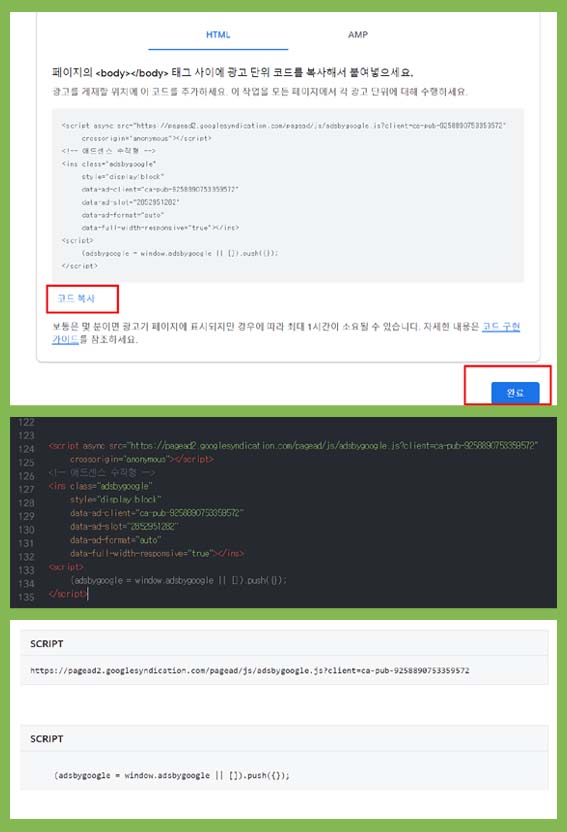
물론 위 과정을 글 작성 때마다 모든 과정을 다 거쳐야 하는 것은 아닙니다.
애드센스 홈페이지에도
아래와 같이 코드가 만들어져 있기는 합니다.
그래도 글 작성할 때마다 코드를 복사해 와야 한다면 상당히 불편하겠죠?

애드센스 중간광고 서식 만들기
애드센스 중간광고를 넣기 위해
글 작성 시마다 코드를 복사해 와야 하는 번거로움을 줄이려면 서식을 만들어야 하는데요.
서식 만들기는 간단합니다.
블로그 관리 홈에서
[서식관리] [서식 쓰기]로 입장한 후
애드센스 홈으로 가서 코드를 복사해 옵니다.
그런 다음 티스토리 글 작성으로 다시 온 후
[HTML] 모드에 애드센스 광고 코드를 붙여 넣기 합니다.
제목을 입력하고 완료를 누르면 서식이 완성됩니다.
서식 만들기 쉽고 간단하죠?

애드센스 중간광고 넣기(서식 이용)
애드센스 중간광고 서식이 만들어졌으면
서식을 불러와서 손쉽게 중간광고를 삽입할 수 있는데요.
서식을 이용하면 글 작성할 때마다 애드센스 홈페이지를 들른 후, 코드를 복사하고 붙여 넣고 하는 과정이 생략되기에
아주 능률적인 방법이라 할 수 있겠습니다.
[디스플레이 광고] 형태의 사각형, 수평형, 수직형 세 가지 서식을 만들어 놓았습니다.
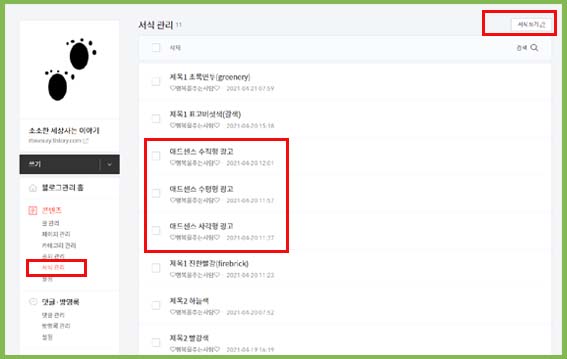
서식을 이용한 불러오는 과정은 아주 간단합니다.
글 작성 모드에서 오른쪽 상단 [점세개] [서식]을 클릭하면 서식 목록이 뜹니다.
그중에서 저는 수평형 광고를 선택했습니다.

손쉽게 광고가 삽입되었습니다.
한번만 서식을 만들어 놓으면 서식을 이용한 광고 삽입이 훨씬 간단하고 쉽답니다.
감사합니다.
[구글 애드센스] 티스토리 인피드 광고 설정하는 방법
티스토리 블로그를 시작하고 시간이 꽤 흘렀음에도 방문자수나 수익은 많지 않지만, 누군가 방문해 주시는 분이 계시니 감사할 따름입니다. 최근에는 네이버에서 방문하시는 분도 가끔씩 계서
rtreasury.tistory.com
'블로그관리팁' 카테고리의 다른 글
| 티스토리 북클럽 스킨 긴제목 잘림 현상 해결방법(목록, 모바일 본문 상단 제목) (4) | 2021.08.18 |
|---|---|
| [초보블로거] 티스토리 스킨변경 시 주의할 점은? (4) | 2021.05.02 |
| 티스토리 제목서식 만들기, 서식 꺼내쓰기 (30) | 2021.04.19 |
| 티스토리 마우스오른쪽 클릭 방지 및 드래그 금지, 복사 방지 설정하기 (6) | 2021.03.30 |
| [초보블로거] 티스토리, 블로그 방문자 늘리기 - 어떤 노력을 해야 할까요? (7) | 2021.03.27 |



